 이전에 시스템 복원을 사용하는 방법과 시스템 복원이 차지하는 디스크 공간을 조절하는 방법을 포스팅 했었습니다.
이전에 시스템 복원을 사용하는 방법과 시스템 복원이 차지하는 디스크 공간을 조절하는 방법을 포스팅 했었습니다.
이번에는 시스템 복원 기능을 통해 만들어진 복원 지점을 삭제하는 방법을 알려 드립니다.
개별적인 복원 지점을 하나 하나 제거할 수는 없지만,
- 모든 복원 지점을 삭제
- 가장 최근에 만들어진 복원지점을 빼고 모든 복원 지점을 삭제
할 수 있습니다.
[참고] 시스템 복원 지점을 삭제하면, 이전 버전(섀도 복사본) 파일 또한 제거됩니다.
1. 모든 복원 지점 삭제하기
▼ 시작 메뉴에서 ‘컴퓨터‘ 항목의 [속성]을 엽니다.

▼ [시스템 보호]를 클릭합니다.
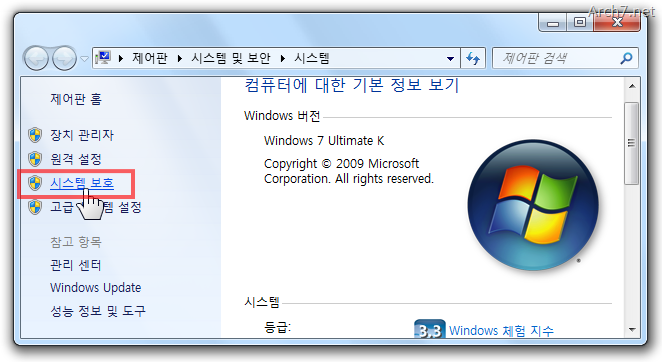
▼ [구성]을 누릅니다.

▼ [삭제]를 눌러 모든 복원 지점을 지웁니다.
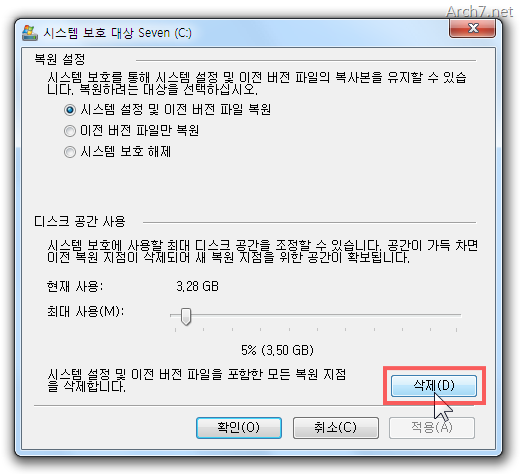
▼ 복원 지점이 모두 삭제된다고 알려 줍니다. [계속]을 누릅니다.

▼ 모든 복원 지점이 삭제됩니다.
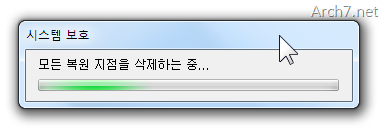
▼ 완료되면 [닫기]를 누릅니다.
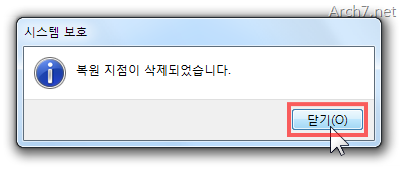
2. 가장 최근 복원지점만 제외하고 모든 복원 지점을 삭제하기
▼ 시작 메뉴에서 ‘디스크 정리‘를 입력해서 실행합니다.
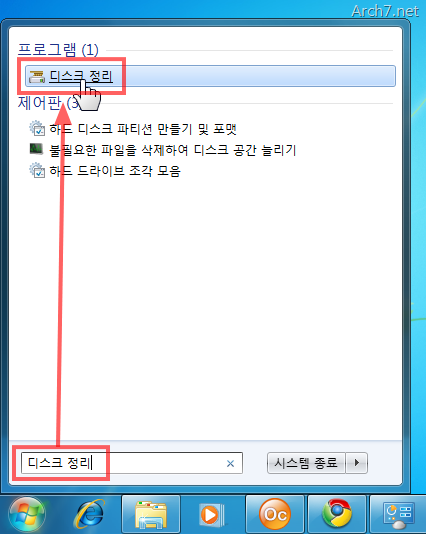
▼ 정리할 드라이브를 선택하고 [확인]을 누릅니다.(시스템 복원은 주로 C 드라이브를 대상으로 이루어집니다. 하지만 D 드라이브 등에 시스템 복원을 설정하셨다면 해당 드라이브를 선택하시면 됩니다)
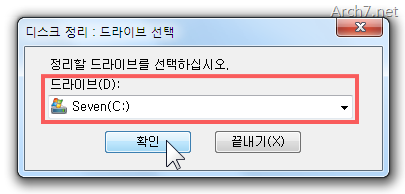
▼ 디스크 정리로 확보 가능한 공간을 계산하고 있습니다.
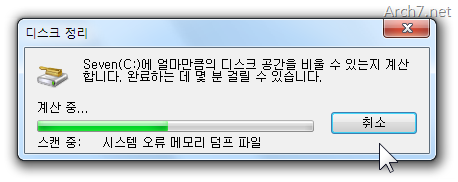
▼ 디스크 정리 도구가 열리면 [기타 옵션]탭을 눌러서 시스템 복원 및 섀도 복사본 영역에 있는 [정리]를 클릭합니다.

▼ 가장 최근의 복원 지점을 제외한 모든 복원 지점을 [삭제]합니다.
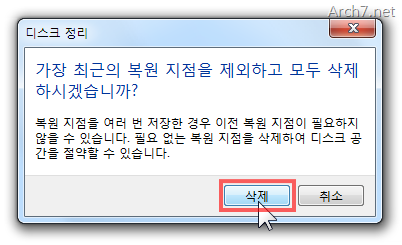
관련 글:
- 2010/02/26 시스템 복원 사용하기
- 2010/02/26 시스템 복원이 차지하는 디스크 공간을 조절하기
더 많은 윈도우 7 팁들
- 2010/03/02 [홈 네트워크] 홈 그룹을 완전히 끄기(탐색기에서 홈 그룹 아이콘 없애기)
- 2010/03/01 [홈 네트워크] 기억하기 쉬운 홈 그룹 암호 만들기
- 2010/03/01 [홈 네트워크] 홈 그룹에서 공유하기 싫은 항목을 제외하기
- 2010/02/28 다른 사용자가 드라이브, 폴더, 파일에 접근하지 못하게 하기(사용 권한 설정)
- 2010/02/27 하드 디스크 파티션 나누기(볼륨 축소, 새 볼륨 생성)









































하드 공간이 많이 생겼답니다. 그래서 그냥 아예 꺼버렸습니다.
지금 듣고 있는 카라-루팡 좋네요
루팡, 좋죠?
제가 넷북인데 저거처럼 따라하면 복원했던 지점을 삭제되면서 용량도 어느정도 복구되나요?
완전 80%이상 복구되나요?
이런거 몰랐는데 알게되니 감솨합니다
좋은 자료를 공유해 주셔서 감사합니다! 블로그에도 올리고 잘 쓰겠습니다!^^